Cara memperbarui Windows Defender Offline secara manual
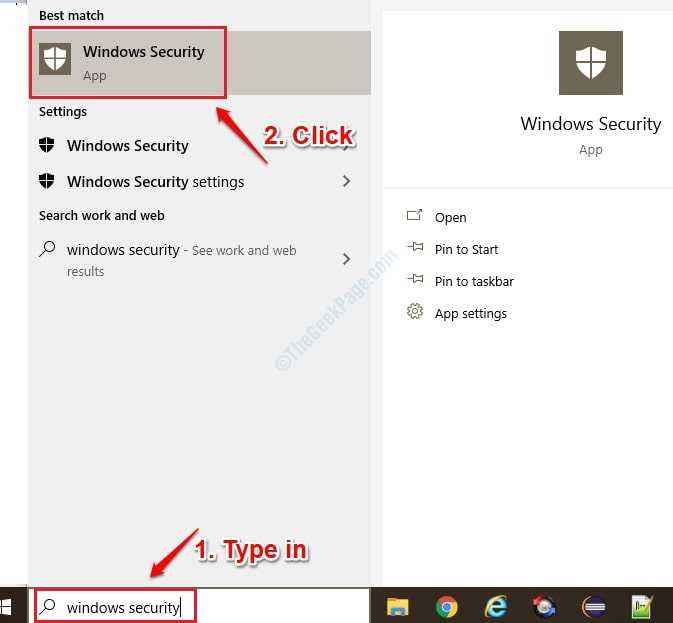
- 2370
- 439
- Ricardo Gottlieb
Dalam sebagian besar kasus, Windows Defender memperbarui sendiri jika Anda menyalakan fitur. Tetapi dalam beberapa kasus yang jarang terjadi, Windows Defender tidak memperbarui dirinya untuk waktu yang lama dan ini membuat sistem Anda rentan terhadap serangan jahat. Baca terus, untuk mempelajari cara memperbarui Windows Defender secara otomatis menggunakan Internet dan juga memperbaruinya secara manual tanpa menggunakan Internet.
Metode 1: Perbarui Windows Defender secara manual tanpa menggunakan Internet
Metode ini melibatkan mengunduh pembaruan keamanan Windows terbaru dari situs web resmi Microsoft dan menginstalnya secara manual di sistem kami.
1. Seperti bagaimana hal itu dilakukan dalam metode pertama, Buka Aplikasi Windows Security Pertama.
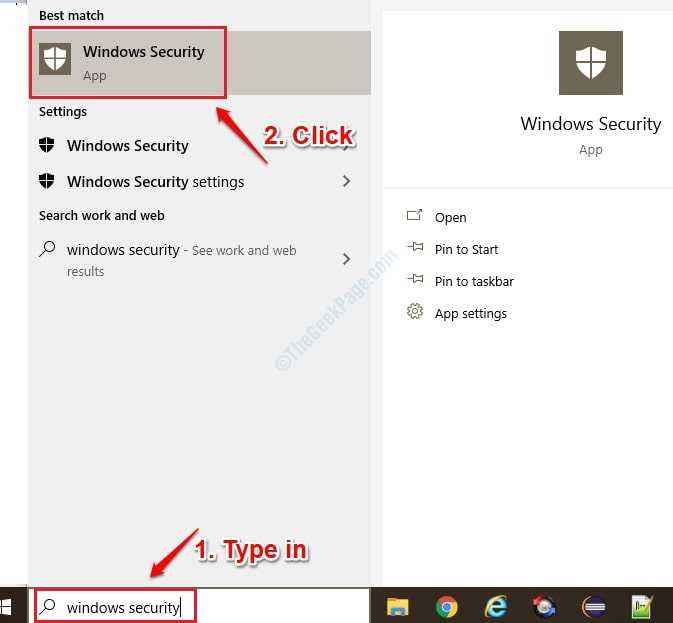
2. Sebelum melanjutkan dengan mengunduh pembaruan keamanan terbaru, mari kita catat versi pembaruan keamanan yang sudah ada di sistem kami. Untuk itu, klik Pengaturan tombol seperti yang ditunjukkan pada gambar di bawah ini:
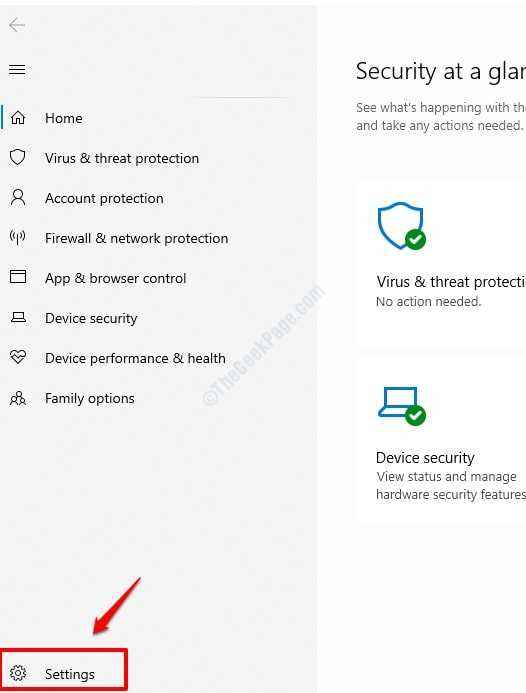
3. Sekali Pengaturan Bagian terbuka, klik pada Tentang tautan.
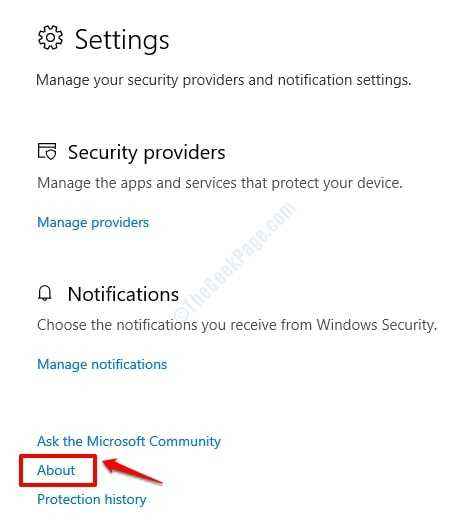
4. Di bawah bagian Tentang, Anda sekarang akan dapat melihat versi pembaruan keamanan Windows yang tersedia di sistem Anda.
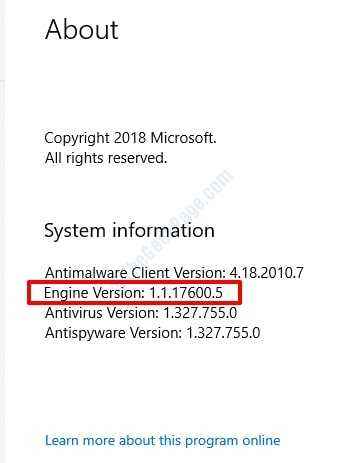
5. Sekarang, mari kita lanjutkan dengan mengunduh definisi keamanan terbaru yang tersedia dari situs web resmi Microsoft. Jika Anda menggulir ke bawah, Anda akan dapat melihat versi terbaru yang telah dirilis Microsoft di bawah header Pembaruan intelijen keamanan terbaru adalah. Anda dapat membandingkan versi ini dengan versi sistem Anda yang Anda temukan Langkah 4. Jika ada perbedaan dalam 2 versi ini, maka Anda perlu mengunduh pembaruan terbaru sebagaimana dirinci dalam langkah berikutnya. Kalau tidak, Anda bisa berhenti pada langkah ini Karena Anda sudah memiliki definisi keamanan terbaru yang tersedia di mesin Anda.
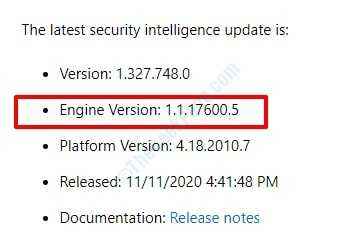
6. Gulir ke bawah untuk menemukan daftar unduhan yang tersedia. Periksa apakah sistem Anda 64-bit atau 32-bit dan kemudian, unduh pembaruan yang Anda butuhkan. Karena sistem saya 64-bit, saya mengunduh versi 64-bit.
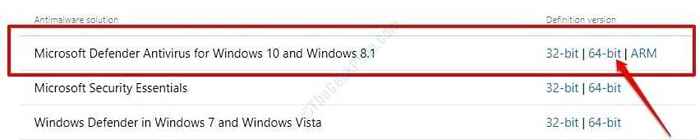
7. Setelah unduhan selesai, sederhana klik dua kali di mpfam-fe file exe dan windows akan memperbarui definisi keamanan windows Anda.
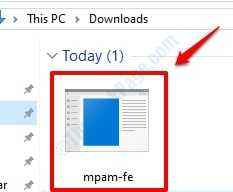
Setelah semuanya selesai, Anda dapat mencoba Langkah-4 lagi dan memverifikasi apakah definisi virus Anda diperbarui atau tidak.
Metode 2: Perbarui Windows Defender secara otomatis menggunakan Internet
1. Ketik in Windows Security di windows Mulai menu bilah pencarian. Saat hasilnya muncul, klik Aplikasi Keamanan Windows Seperti yang ditunjukkan di bawah ini:
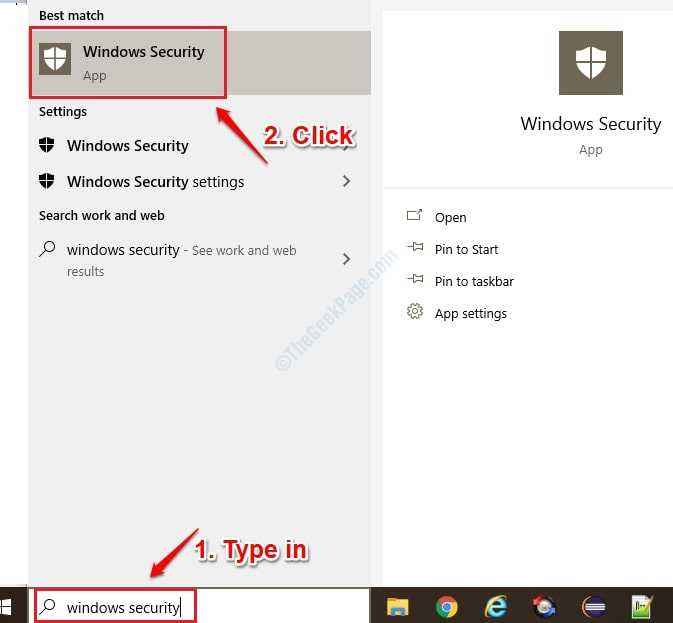
2. Sekali Aplikasi Keamanan Windows buka, klik Perlindungan Virus & Ancaman.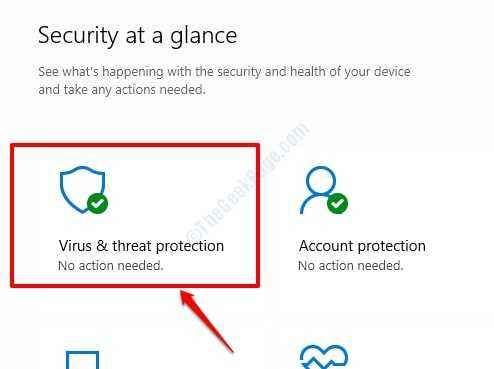
3. Sekarang, di bawah bagian ini Pembaruan Virus & Ancaman Perlindungan, klik pada link Periksa pembaruan.

4. Seperti berikutnya, di bawah Pembaruan Perlindungan bagian, klik tombol Periksa pembaruan.
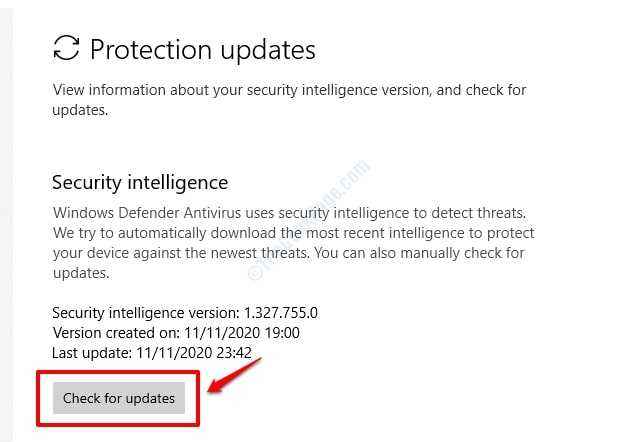
5. Itu dia. Windows sekarang akan mencari online untuk definisi virus baru yang tersedia dan memperbarui hal yang sama jika ditemukan.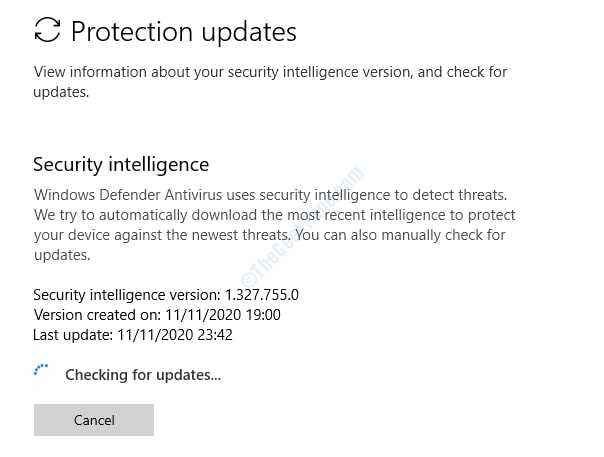
Metode di atas mudah dan lurus ke depan, tetapi tidak berhasil sepanjang waktu. Terkadang, jika definisi virus tidak diperbarui untuk waktu yang lama, pembaruan online membutuhkan waktu lama dan mungkin macet juga. Dalam hal ini, Anda dapat mengikuti metode di bawah ini.
- « Cara Mengonversi dari PNG ke JPEG / JPEG ke PNG tanpa perangkat lunak tambahan
- Mendapatkan Tambahkan Perangkat Pemberitahuan Bluetooth Sering Perbaiki »

